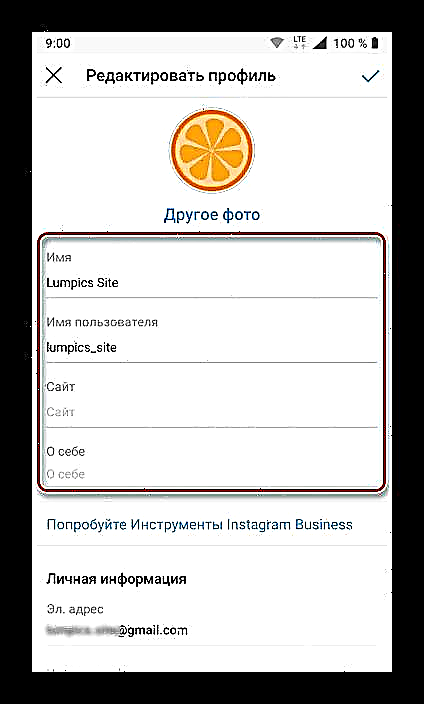Instagram လူမှုကွန်ယက်တွင်အကောင့်တစ်ခုကိုမှတ်ပုံတင်သည့်အခါများသောအားဖြင့်အသုံးပြုသူများသည်အမည်နှင့် nickname၊ အီးမေးလ်နှင့် avatar စသည့်အခြေခံအချက်အလက်များကိုသာပေးလေ့ရှိသည်။ ဤသတင်းအချက်အလက်ကိုပြောင်းလဲရန်နှင့်အသစ်သောထပ်ဆောင်းများထပ်မံဖြည့်စွက်ရန်လိုအပ်သည်ကိုသင်အနှေးနှင့်အမြန်တွေ့နိုင်သည်။ ယနေ့ကျွန်ုပ်တို့မည်သို့လုပ်ဆောင်ရမည်ကိုသင့်အားကျွန်ုပ်တို့ပြောပါမည်။
Instagram မှာပရိုဖိုင်းကိုဘယ်လိုပြင်ရမလဲ
Instagram developer များကသူတို့၏ profile ကိုတည်းဖြတ်ရန်အခွင့်အလမ်းများစွာမပေးသော်လည်း၊ ၎င်းတို့သည် social network ၏ရှေ့စာမျက်နှာကိုမှတ်မိအောင်မှတ်မိစေရန်အလုံအလောက်ရှိသည်။ ဘယ်လောက်အတိအကျ, အပေါ်ကိုဖတ်ပါ။
Avatar ပြောင်းပါ
Avatar သည်မည်သည့်လူမှုကွန်ယက်တွင်မဆိုသင်၏မျက်နှာ၏မျက်နှာဖြစ်သည်။ ဓာတ်ပုံနှင့်ဗွီဒီယိုကို ဦး စားပေးသည့် Instagram တွင်မှန်ကန်သောရွေးချယ်မှုသည်အထူးအရေးကြီးသည်။ သင်သည်သင်၏အကောင့်ကိုတိုက်ရိုက်စာရင်းသွင်းစဉ်အတွင်းနှင့်ပြီးနောက်သို့မဟုတ်ရိုးရိုးမည်သည့်အဆင်ပြေသည့်အချိန်မှာပြောင်းလဲပစ်နှစ်ခုလုံးအတွက်ပုံရိပ်ထည့်သွင်းနိုင်ပါတယ်။ ရွေးချယ်ရန်ရွေးချယ်စရာ ၄ ခုရှိသည် -
- လက်ရှိဓာတ်ပုံအားဖျက်ပါ။
- ဖေ့စ်ဘွတ်ခ်သို့မဟုတ်တွစ်တာမှတင်သွင်းခြင်း (အကောင့်ချိတ်ဆက်မှုအပေါ် မူတည်၍);
- မိုဘိုင်း application တွင်လျှပ်တစ်ပြက်ဓာတ်ပုံရိုက်ကူးပါ။
- ပြခန်း (Android) သို့မဟုတ် Camera Roll (iOS) မှဓါတ်ပုံများကိုထည့်ပေါင်းခြင်း။
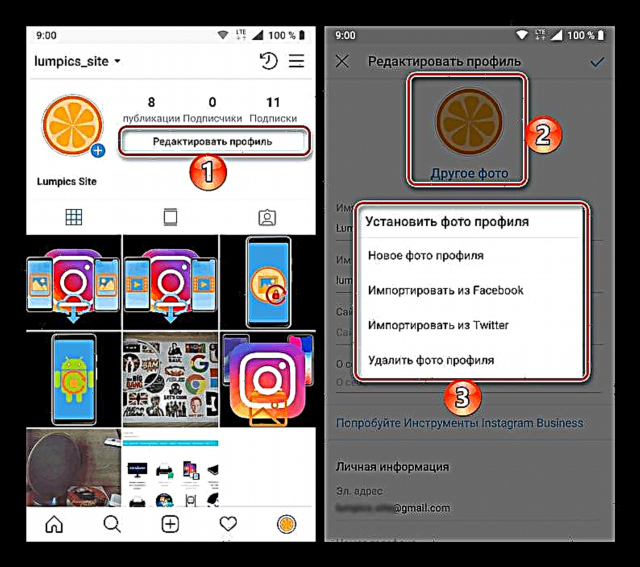
ဒါတွေအားလုံးကိုလူမှုဆက်သွယ်ရေးကွန်ယက်ရဲ့မိုဘိုင်းအပလီကေးရှင်းတွေနဲ့၎င်းရဲ့ဝဘ်ဗားရှင်းတွေမှာဘယ်လိုလုပ်ဆောင်တယ်ဆိုတာအရင်ကသီးခြားဆောင်းပါးတပုဒ်မှာပြောခဲ့တယ်။ သင်ကိုယ်တိုင်သင်နှင့်ရင်းနှီးကျွမ်းဝင်ရန်ကျွန်ုပ်တို့အကြံပြုပါသည်။
ဆက်ဖတ်ရန်။ Instagram Avatar ကိုမည်သို့ပြောင်းရမည်နည်း
အခြေခံအချက်အလက်ဖြည့်ခြင်း
ပရိုဖိုင်းတည်းဖြတ်မှု၏တူညီသောကဏ္တွင်ပင်မဓာတ်ပုံကိုသင်ပြောင်းလဲနိုင်သည့်နေရာတွင်အမည်နှင့်အသုံးပြုသူအမည် (ခွင့်ပြုချက်ရရန်အသုံးပြုသည်၊ ၀ န်ဆောင်မှုတွင်အဓိကအမှတ်အသားဖြစ်သော nickname) ကိုပြောင်းလဲရန်နှင့်ဆက်သွယ်ရန်အချက်အလက်များကိုလည်းဖြစ်နိုင်သည်။ ဤအချက်အလက်ကိုဖြည့်စွက်ရန်သို့မဟုတ်ပြောင်းလဲရန်အတွက်၊ ဤအဆင့်များကိုလိုက်နာပါ။
- အောက်ခြေရှိသက်ဆိုင်ရာအိုင်ကွန်ကိုနှိပ်ခြင်းဖြင့်သင်၏ Instagram ပရိုဖိုင်းစာမျက်နှာသို့သွားပြီးနောက်ခလုတ်ကိုနှိပ်ပါ ပရိုဖိုင်းကိုတည်းဖြတ်ပါ.
- သင်လိုချင်သောအပိုင်းကိုရောက်သည်နှင့်အောက်ပါကွက်လပ်များကိုဖြည့်နိုင်သည်။
- ပထမနာမည် - ဤသည်မှာသင်၏အမည်အစစ်အမှန်လောသို့မဟုတ်သင်အစားထိုးဖော်ပြလိုသောအရာလား။
- အသုံးပြုသူအမည် - အသုံးပြုသူများ၊ သူတို့၏အမှတ်အသားများ၊ ဖော်ပြမှုများနှင့်အခြားအရာများကိုရှာဖွေရန်အသုံးပြုနိုင်သည့်ထူးခြားသောအမည်ပြောင်၊
- ဆိုက် - ရရှိနိုင်သောဘာသာရပ်၊
- ကိုယ့်အကြောင်းကိုယ် - အပိုဆောင်းသတင်းအချက်အလက်များဥပမာအားဖြင့်အကျိုးစီးပွားဖော်ပြချက်သို့မဟုတ်အဓိကလုပ်ဆောင်မှုများ။
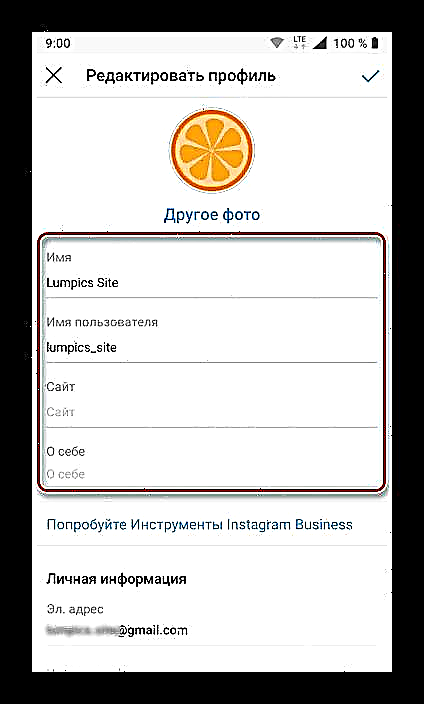
ကိုယ်ရေးကိုယ်တာအချက်အလက်
- အီးမေးလ်
- ဖုန်းနံပါတ်
- ရှင်ပေါလု

နာမည်နှစ်ခုလုံးနှင့်အီးမေးလ်လိပ်စာနှစ်ခုလုံးကိုညွှန်ပြထားပြီးဖြစ်သော်လည်းသင်အလိုရှိပါကပြောင်းလဲနိုင်သည် (ဖုန်းနံပါတ်နှင့်စာတိုက်ပုံးအတွက်နောက်ထပ်အတည်ပြုချက်လိုအပ်နိုင်သည်) ။
- သင်လိုအပ်သောအကွက်များ (သို့) သင်လိုအပ်သည်ဟုဖြည့်စွက်ပြီးသောအခါပြောင်းလဲမှုများကိုသိမ်းဆည်းရန်ညာဘက်အပေါ်ထောင့်ရှိ checkbox ကိုနှိပ်ပါ။

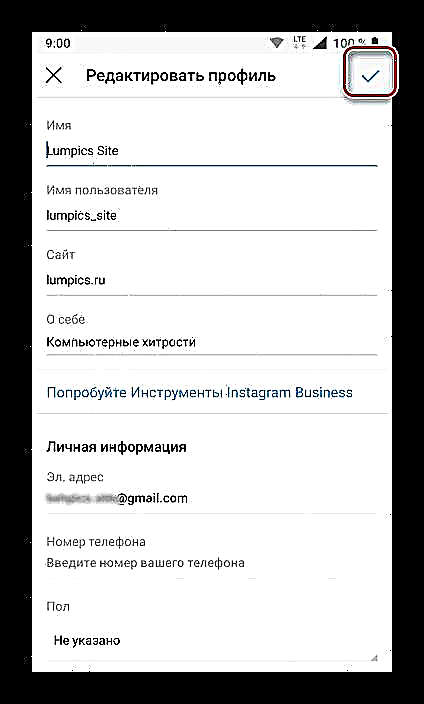
Link ထည့်ပါ
သင်၏လူမှုရေးကွန်ယက်တွင်ကိုယ်ပိုင်ဘလော့ဂ်၊ ၀ ဘ်ဆိုဒ်သို့မဟုတ်အများဆိုင်စာမျက်နှာရှိပါက၎င်းသည်တက်ကြွသော link ကိုသင်၏ Instagram ပရိုဖိုင်းတွင်တိုက်ရိုက်ဖော်ပြနိုင်သည် - ၎င်းသည် avatar နှင့်နာမည်အောက်တွင်ပြလိမ့်မည်။ ဒါကိုအပိုင်းမှာလုပ်တယ် ပရိုဖိုင်းကိုတည်းဖြတ်ပါငါတို့အထက်ပြန်လည်သုံးသပ်။ link တစ်ခုထည့်ရန်အလွန် algorithm ကိုအောက်တွင်ဖော်ပြထားသောအကြောင်းအရာတွင်အသေးစိတ်ဖော်ပြထားသည်။
ဆက်လက်ဖတ်ရှုရန် - Instagram ပရိုဖိုင်းတွင်တက်ကြွသော link တစ်ခုထည့်ခြင်း
ကိုယ်ရေးအချက်အလက်ဖွင့်လှစ်ခြင်း / ပိတ်ခြင်း
Instagram တွင် profiles အမျိုးအစားနှစ်မျိုးရှိသည် - open and closed ။ ပထမကိစ္စတွင်ဤလူမှုကွန်ယက်အသုံးပြုသူမည်သူမဆိုသည်သင်၏စာမျက်နှာ (ထုတ်ဝေမှု) ကိုမြင်တွေ့နိုင်ပြီးဒုတိယတွင်သင်၏အတည်ပြုချက် (သို့မဟုတ်ထိုကဲ့သို့တားမြစ်ခြင်း) ကိုစာရင်းသွင်းရန်လိုအပ်လိမ့်မည်၊ ထို့ကြောင့်စာမျက်နှာကိုကြည့်ရှုရန်လိုအပ်လိမ့်မည်။ သင်၏အကောင့်ကိုမှတ်ပုံတင်သည့်အဆင့်တွင်ဆုံးဖြတ်မည့်နည်းလမ်းကိုသင်အချိန်မရွေးပြောင်းလဲနိုင်သည် - ချိန်ညှိချက်များအပိုင်းသို့သာသွားပါ "လျှို့ဝှက်ခြင်းနှင့်လုံခြုံရေး" နှင့်ပစ္စည်းကိုဆန့်ကျင်ဘက် switch ကိုသက်ဝင်စေခြင်းသို့မဟုတ်အပြန်အလှန်အားဖြင့်ပိတ်ခြင်း "ပိတ်ထားသောအကောင့်"လိုအပ်တဲ့အမျိုးအစားပေါ်မူတည်ပြီး၊
ဆက်ဖတ်ရန်။ Instagram ပေါ်တွင်ပရိုဖိုင်းတစ်ခုကိုမည်သို့ဖွင့်မည်သို့မဟုတ်ပိတ်နိုင်သည်
လှပသောဒီဇိုင်း
သင်သည် Instagram ကိုအသုံးပြုသူတစ် ဦး ဖြစ်ပြီး၎င်းလူမှုရေးကွန်ယက်ပေါ်တွင်သင်၏ကိုယ်ပိုင်စာမျက်နှာကိုမြှင့်တင်ရန်စီစဉ်ထားပါက၎င်းကိုစတင်လုပ်ဆောင်ပြီးပြီဆိုလျှင်၎င်း၏လှပသောဒီဇိုင်းသည်အောင်မြင်မှု၏အဓိကကျသောအစိတ်အပိုင်းတစ်ခုဖြစ်သည်။ ဒါကြောင့်, ပရိုဖိုင်းကိုအသစ်သောစာရင်းပေးသွင်းထားသူနှင့် / သို့မဟုတ်အလားအလာရှိသောဖောက်သည်များကိုဆွဲဆောင်နိုင်ရန်အတွက်သင်ကိုယ်တိုင်နှင့်သက်ဆိုင်သောသတင်းအချက်အလက်အားလုံးကိုဖြည့်စွက်ရန်နှင့်အမှတ်ရစရာရုပ်ပုံဖန်တီးရန်ဂရုပြုရန်သာမကပုံနှိပ်ထုတ်ဝေထားသောဓာတ်ပုံများနှင့်စာသားများနှင့်တူညီသောစတိုင်ကိုလိုက်နာရန်အရေးကြီးသည်။ ဤအရာများသာမကသင်၏အကောင့်၏မူလနှင့်ဆွဲဆောင်မှုရှိသောဒီဇိုင်းတွင်အလွန်အရေးကြီးသောအခန်းကဏ္ play မှပါ ၀ င်နေသောအခြားစိတ်အနှောက်အယှက်များစွာအကြောင်းကျွန်ုပ်တို့ယခင်ကသီးခြားဆောင်းပါးတစ်ပုဒ်တွင်ရေးသားခဲ့သည်။
ဆက်လက်ဖတ်ရှုရန် - Instagram ပေါ်တွင်သင်၏စာမျက်နှာကိုလှပစွာဒီဇိုင်းဆွဲပုံ
အမှတ်အသားတစ်ခုရယူပါ
မည်သည့်လူမှုကွန်ယက်တွင်မှလူသိများသောလူအများနှင့် / သို့မဟုတ်လူသိများသောပုဂ္ဂိုလ်များသည်အတုများရှိသည်၊ ကံမကောင်းစွာဖြင့် Instagram သည်ဤမနှစ်မြို့ဖွယ်အုပ်ချုပ်မှုအတွက်ခြွင်းချက်မဟုတ်ပါ။ ကံကောင်းထောက်မစွာပင်နာမည်ကြီးများအားလုံးသည်သူတို့၏“ မူလ” အဆင့်အတန်းကိုစစ်ဆေးရန်အမှတ်အသားတစ်ခုရယူပြီးပြသခြင်းမရှိဘဲသူတို့၏“ မူလ” အဆင့်ကိုသက်သေပြနိုင်ကြသည်။ အထူးအမှတ်အသားသည်စာမျက်နှာကိုသတ်သတ်မှတ်မှတ်လူတစ် ဦး နှင့်သက်ဆိုင်သည်ဟုအတုမဟုတ်သောကြောင့်ဖြစ်သည်။ ဒီအတည်ပြုချက်ကိုအကောင့်ချိန်ညှိချက်များတွင်တောင်းခံပြီးအထူးပုံစံကိုဖြည့်ပြီး၎င်းကိုအတည်ပြုရန်စောင့်ဆိုင်းနေပါတယ်။ Checkmark တစ်ခုကိုလက်ခံရရှိပြီးနောက်၊ ထိုစာမျက်နှာကိုရှာဖွေမှုရလဒ်များမှအလွယ်တကူတွေ့နိုင်ပြီးအကောင့်အတုများကိုချက်ချင်းစစ်ထုတ်နိုင်သည်။ ဤနေရာတွင်မှတ်ထားရမည့်အဓိကအချက်မှာဤ "အဆောင်အယောင်" သည်ပျမ်းမျှလူမှုကွန်ယက်အသုံးပြုသူအတွက်တောက်ပခြင်းမဟုတ်ပါ။
ဆက်ဖတ်ရန်: Instagram တွင်အမှတ်အသားတစ်ခုမည်သို့ရယူရမည်နည်း
နိဂုံး
ရိုးရှင်းစွာအနေဖြင့်၊ သင်သည်သင်၏ကိုယ်ပိုင်ပရိုဖိုင်းကို Instagram တွင်တည်းဖြတ်နိုင်သည်၊ ၎င်းကိုမူလဒီဇိုင်း element များဖြင့်တပ်ဆင်နိုင်သည်။